Correction: Pandora ne fonctionne pas sur Samsung, LG, Sony, Vizio ou tout autre téléviseur intelligent
Miscellanea / / April 29, 2023
De nombreux propriétaires de téléviseurs intelligents de différentes marques, notamment Samsung, LG, Sony et Vizio, ont signalé des problèmes avec l'application Pandora. Certains disent que l'application Pandora ne lit pas plus d'une musique, et parfois même pas une seule musique. Certains utilisateurs sont confrontés à un problème "pas de son" avec Pandora. Certains utilisateurs se plaignent que l'application Pandora se bloque dès son lancement. Rencontrez-vous des problèmes avec Pandora sur votre Samsung, LG, Sony, Vizio ou tout autre téléviseur intelligent? Continuez à lire ce guide car nous discuterons de plusieurs façons de le réparer.
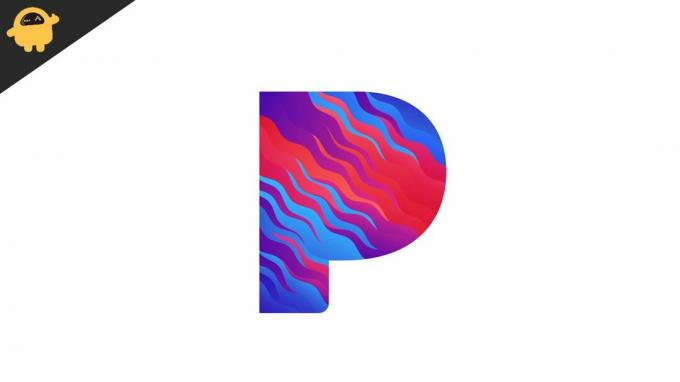
Pandore est un service de diffusion de musique par abonnement. Il a aussi une version gratuite, mais vous devrez regarder des publicités qui entraveront votre expérience musicale. Le problème discuté ci-dessus n'est pas seulement limité aux utilisateurs gratuits; les utilisateurs payants ont également signalé des problèmes similaires avec Pandora. Dans la section suivante, nous avons discuté de diverses solutions pour résoudre les problèmes avec l'application Pandora.
Contenu des pages
-
Voici comment réparer si Pandora ne fonctionne pas sur Samsung, LG, Sony, Vizio ou n'importe quel téléviseur intelligent
- Solution 1: Redémarrez votre appareil
- Solution 2: Mettre à jour le logiciel du téléviseur
- Solution 3: désinstaller et réinstaller Pandora
- Solution 4: Vérifiez la connexion Internet
- Conclusion
Voici comment réparer si Pandora ne fonctionne pas sur Samsung, LG, Sony, Vizio ou n'importe quel téléviseur intelligent
Voici quelques solutions efficaces pour résoudre les problèmes avec l'application Pandora. Continuez à tester les solutions dans le même ordre jusqu'à ce que le problème soit résolu.
Solution 1: Redémarrez votre appareil
Si vous ne pouvez pas utiliser l'application Pandora, il peut y avoir un bogue logiciel ou un problème système. Vous devez redémarrer l'appareil pour résoudre ces problèmes et d'autres erreurs courantes. Il force le téléviseur à recharger toutes les applications et rafraîchit la mémoire.
Étapes pour redémarrer Samsung Smart TV :
Annonces
Démarrage à froid
Dans cette méthode, votre Samsung Smart TV ne s'éteint pas complètement. C'est juste un redémarrage normal qui fonctionne plusieurs fois.
- Appuyez sur le bouton d'alimentation de la télécommande de votre téléviseur jusqu'à ce que l'écran devienne noir.
- Attendez 1-2 minutes.
- Maintenant, appuyez sur le bouton d'alimentation jusqu'à ce que vous voyiez le logo Samsung.
- Lancez l'application Pandora et vérifiez si le problème est résolu.
Démarrage dur
Contrairement au démarrage à froid, cette méthode éteint complètement votre Samsung Smart TV. Cela signifie qu'aucune alimentation n'est fournie à l'appareil. Voici comment effectuer un démarrage à froid sur votre téléviseur Samsung :
Annonces
- Appuyez sur le bouton d'alimentation de la télécommande de votre téléviseur jusqu'à ce que l'écran devienne noir.
- Débranchez le câble d'alimentation de l'interrupteur principal et attendez quelques minutes.
- Rebranchez le câble d'alimentation sur l'interrupteur principal.
- Allumez le téléviseur.
- Lancez Pandora pour voir si le problème est résolu.
Étapes pour redémarrer Sony, LG ou un autre téléviseur intelligent
Pour redémarrer un téléviseur Sony, LG ou un autre téléviseur intelligent, appuyez simplement sur le bouton d'alimentation de la télécommande et maintenez-le enfoncé pour éteindre le téléviseur. Après avoir attendu 2 minutes, appuyez sur le bouton d'alimentation pour allumer le téléviseur.
Le retrait du câble d'alimentation de l'interrupteur principal est une autre façon de redémarrer votre téléviseur. Après cela, attendez une minute, puis rebranchez le câble dans la prise. Maintenant, allumez votre téléviseur en appuyant sur le bouton d'alimentation de la télécommande.
Annonces
Solution 2: Mettre à jour le logiciel du téléviseur
Les entreprises publient périodiquement de nouvelles mises à jour logicielles qui contiennent de nombreuses améliorations et correctifs aux problèmes connus. Vous devez mettre à jour votre téléviseur intelligent et vérifier s'il peut résoudre le problème avec l'application Pandora.
Étapes pour mettre à jour Samsung TV :
- appuie sur le Maison bouton de la télécommande.
- Sélectionner Paramètres.
- Appuyez sur Soutien et sélectionnez Mise à jour logicielle.
- Cliquez sur Mettez à jour maintenant. Votre téléviseur Samsung recherchera de nouvelles mises à jour. Si une nouvelle version est disponible, téléchargez-la, installez-la et redémarrer l'appareil une fois.
Étapes pour mettre à jour Sony TV :
Méthode 1: Utiliser le bouton Aide
Utilisez la deuxième méthode si la télécommande de votre téléviseur ne dispose pas du bouton Aide.
- Appuyez sur le bouton AIDE de votre télécommande.
- Recherchez et sélectionnez Mise à jour du logiciel système.
- Appuyez sur Rechercher une mise à jour du logiciel système.
Publicité
Méthode 2: Utilisation du bouton Paramètres rapides
- appuie sur le Sparamètres bouton de votre télécommande.
- Sélectionner Paramètres -> Système.
- Cliquer sur À propos et sélectionnez Mise à jour du logiciel système.
Étapes pour mettre à jour le téléviseur LG :
- appuie sur le Paramètres bouton de votre télécommande.
- Aller à Tous les paramètres > Général.
- Cliquez sur À propos de ce téléviseur et appuyez sur Vérifier les mises à jour.
- Appuyez sur le bouton Télécharger et installer. Cette option n'apparaîtra que si une mise à jour est disponible.
Solution 3: désinstaller et réinstaller Pandora
Si Pandora ne fonctionne toujours pas sur votre téléviseur intelligent, il y a probablement des problèmes avec les fichiers de l'application Pandora sur votre téléviseur. Vous pouvez le réparer en supprimant et en réinstallant l'application. Une fois cela fait, redémarrez votre smart TV et lancez Pandora.
Solution 4: Vérifiez la connexion Internet
Si l'application Pandora n'arrête pas de planter ou ne lit pas de musique, assurez-vous que la connexion Internet est stable. Effectuez un test de vitesse à l'aide d'outils tels que speedtest.net et vérifier les résultats.
Si vous observez une connexion Internet lente ou une connexion instable, redémarrez le routeur. Pour ce faire, ouvrez la page des paramètres du routeur et appuyez sur l'option de redémarrage. Ou, débranchez le câble d'alimentation pendant une minute, puis rebranchez-le dans la prise murale. Une fois le routeur redémarré, connectez votre téléviseur au réseau Wi-Fi et vérifiez si vous pouvez écouter de la musique sur Pandora.
Conclusion
Cela peut être frustrant si vous êtes un utilisateur payant de Pandora et que vous ne pouvez pas écouter de musique. Dans ce guide, nous avons examiné les différentes façons de résoudre le problème de panne de Pandora sur votre Samsung, LG, Sony, Vizio ou tout autre téléviseur intelligent. Vous avez trouvé ce guide utile? Partagez-le avec vos amis qui utilisent également Pandora.

![Comment entrer en mode de récupération sur Doogee Valencia 2 Y100 Plus [Stock et personnalisé]](/f/c91e72112bf170bbca3d9175444e9d06.jpg?width=288&height=384)

